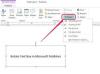Dela upp stora dokument.
Studera ditt dokument för att bestämma hur det bäst ska delas upp. Acrobat kommer att dela upp den baserat på ett av tre alternativ som du kan ställa in: ett fast antal sidor, en fast utdatafilstorlek eller mellan bokmärken. Om du efter att ha studerat ditt dokument bestämmer dig för att det är bäst att dela upp utifrån bokmärken, och om det inte finns några bokmärken, måste du ställa in dem. Öppna bokmärkesnavigeringspanelen ("Visa" > "Navigeringspaneler" > "Bokmärken") och använd det gränssnittet för att infoga bokmärken där det behövs. Tänk på att du måste bokmärka varje del av dokumentet som du vill dela upp i en egen fil. Detta kan ta lite tid; å andra sidan ger det mest kontroll över utdatadokumenten.
Starta uppdelningsprocessen genom att välja "Dokument" och "Dela dokument." Ett dialogfönster visas som visar tre alternativ: Antal sidor, Filstorlek, Bokmärken på toppnivå. Välj en av dessa. Alternativen Antal sidor och Filstorlek inkluderar fält för att ange antalet sidor eller antalet megabyte för varje utdatafil. Acrobat tillämpar dessa enhetligt över hela dokumentet; om antalet sidor eller filstorleken inte delas jämnt i originaldokumentet kommer den sista av utdatafilerna att innehålla resten. Det tredje alternativet, Top-level Bookmarks, möjliggör finjustering än de andra. Om du har organiserat dokumentet med hjälp av bokmärken, säger det här alternativet till Acrobat att skapa en fil för varje intervall av sidor mellan märken. "Toppnivå" betyder att Acrobat ignorerar kapslade bokmärken vid delning.
Klicka på knappen "Utmatningsalternativ" längst ned till vänster i dialogfönstret. I området Målmapp väljer du "Samma mapp som original" eller "Specific mapp". Om du väljer "Specific Folder", kommer Acrobat att uppmana dig att välja en mapp. I området "Filetikettering" kan du välja hur du vill namnge filerna som skapats av delningsoperationen. Alternativet "Använd bokmärkesnamn för filnamn" kommer att vara tillgängligt om du valde alternativet "Bokmärken på toppnivå" tidigare. De andra alternativen tillåter dig att finjustera namnen på utdatadokumentet med hjälp av en anpassad etikett, som du kan placera före eller efter det ursprungliga filnamnet i den nya filen. Du kan också välja ett eller flera anpassade separatortecken som Acrobat placerar mellan det ursprungliga filnamnet och etiketten.
När du är klar med att välja alternativ klickar du på "OK" i både dialogfönstren "Utmatningsalternativ" och "Dela dokument". Acrobat skriver de nya filerna till mappen du valde med de namnalternativ du valde.